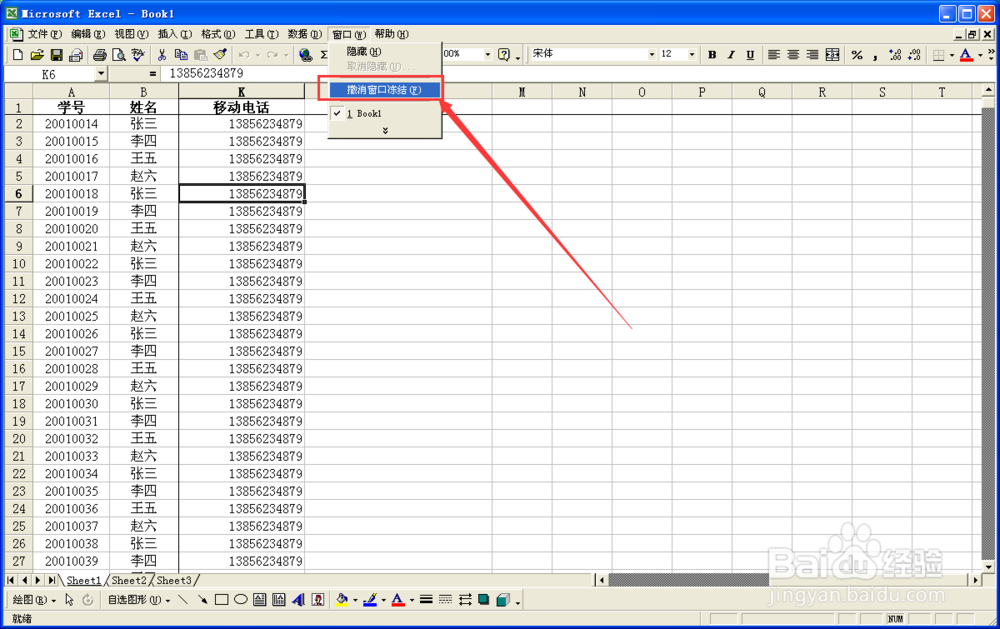1、首先打开我们的Excel文件,查看清楚我们需要冻结的行和列,比如图中所示,我想要冻结第一行的标题和B列的内容。
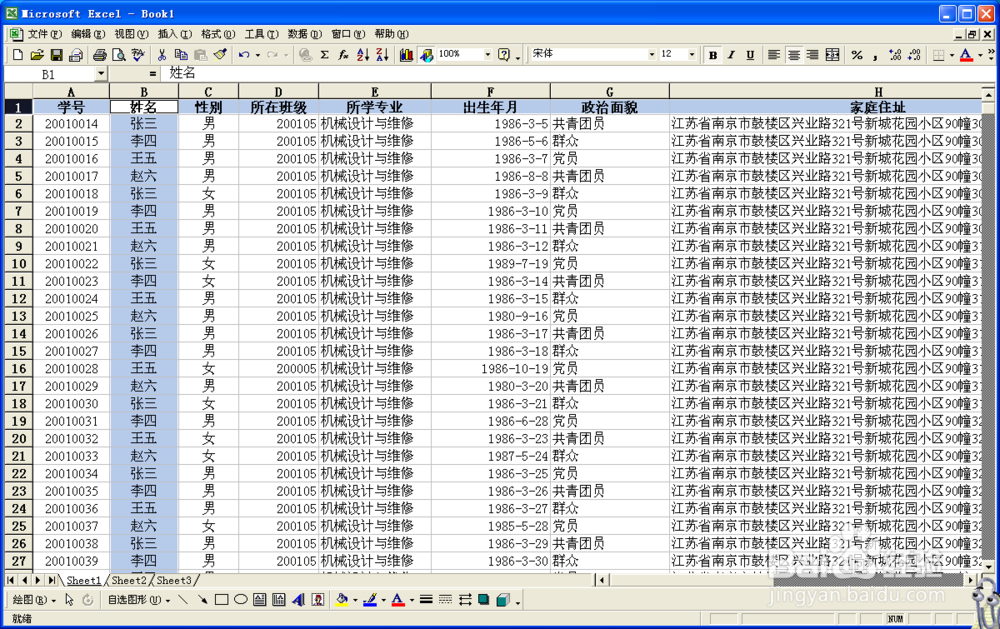
2、我们酋篚靶高需要选择我们想要冻结行和列的下一行(即第2行)和下一列(即C列)的交叉处的单元格(即C2单元格),如图所示,我们单击此单元格,代表选中此单元格。
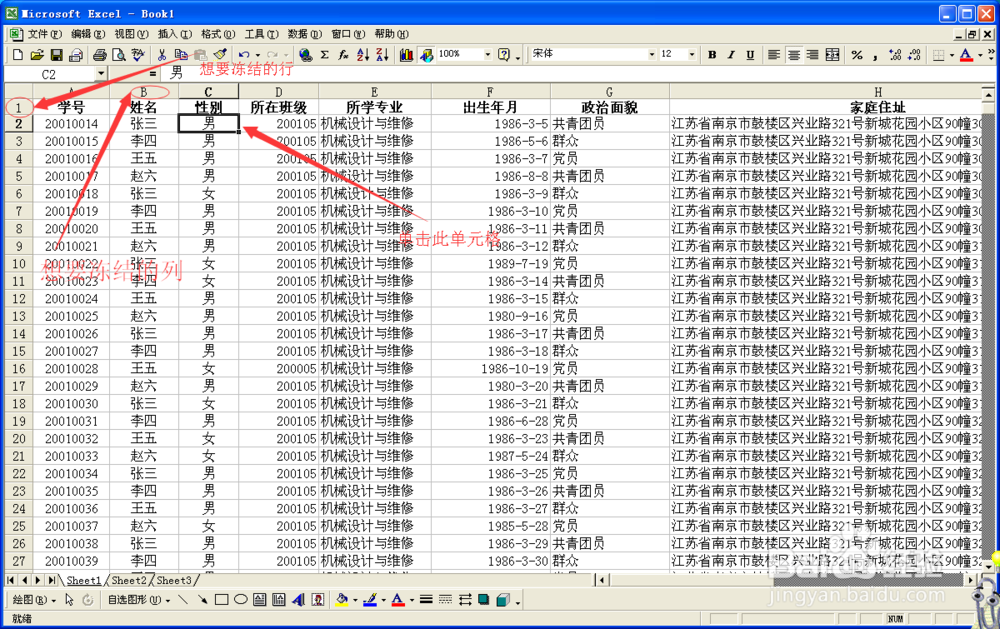
3、单击菜单栏的“窗口”,选择“冻结窗格”。
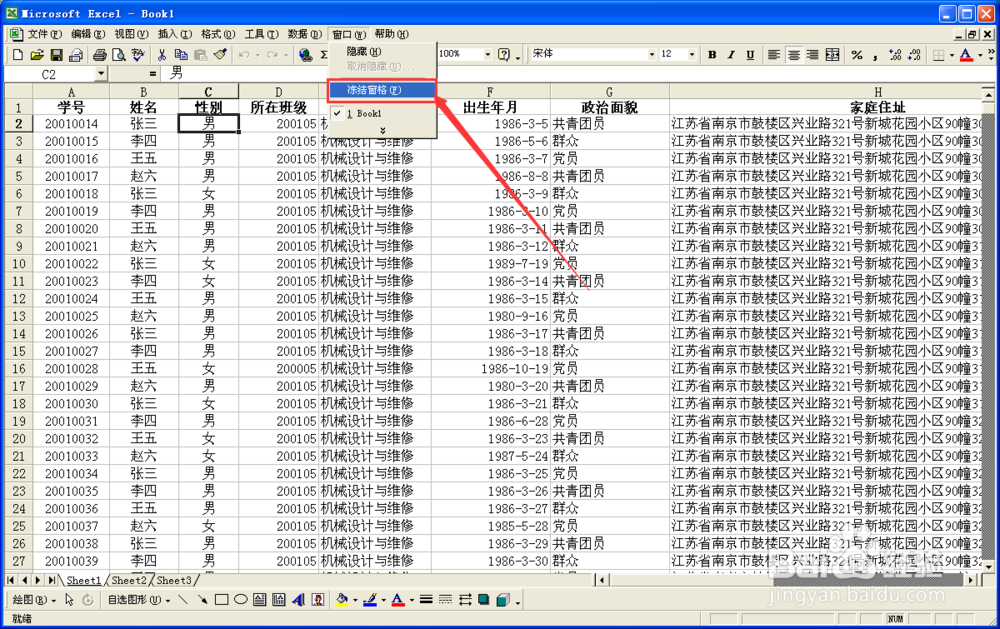
4、我们看到图中行和列的地方有黑线,代表行和列已经冻结了。
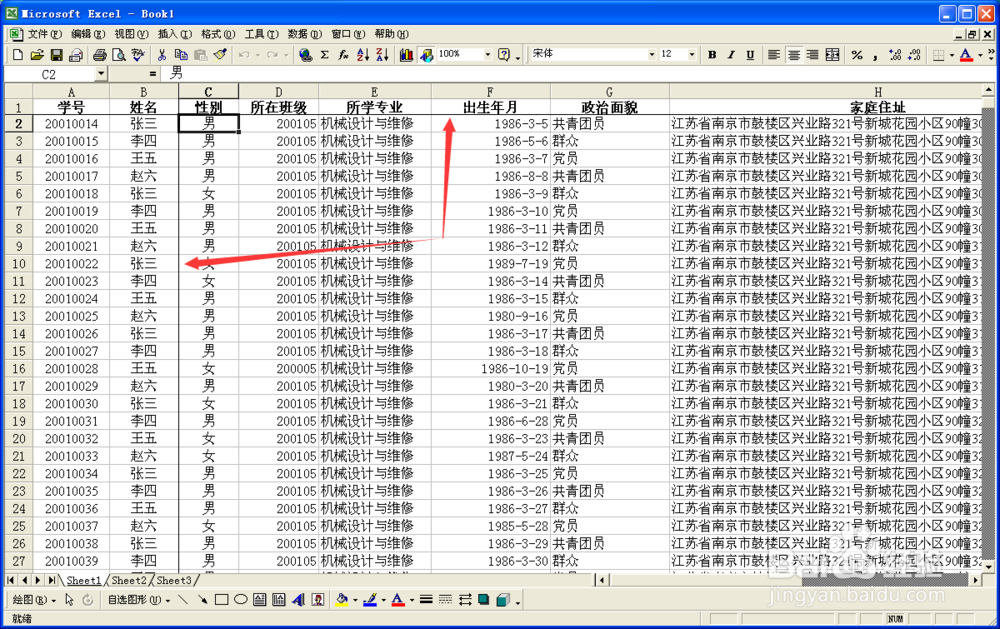
5、这时,我们拖动滚动条的时候,冻结的行和列就不会移动了,我们查看数据就很方便了。
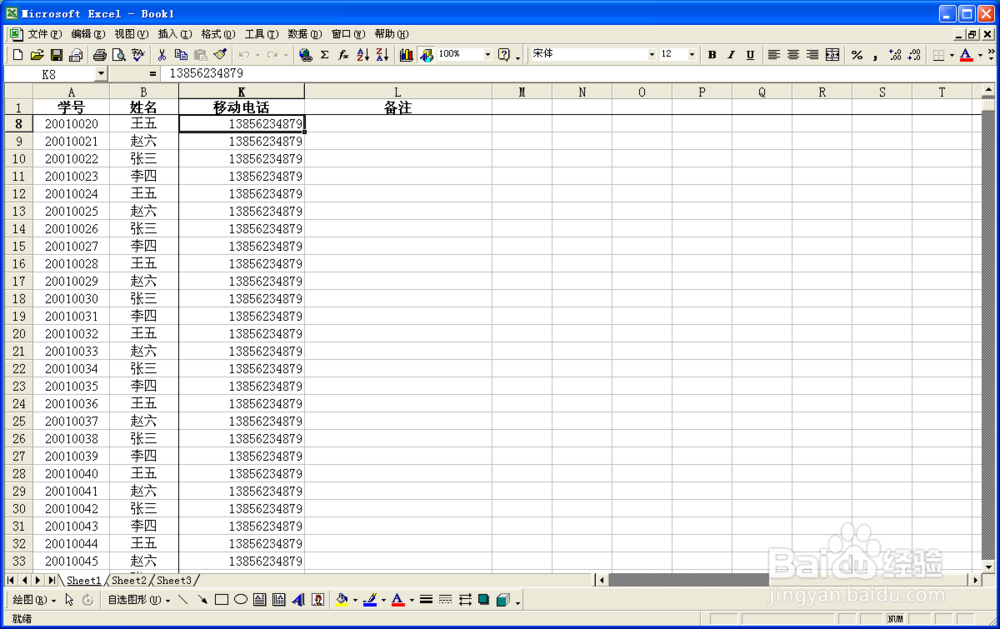
6、如果我们需要取消冻结,只要单击菜单栏的“窗口”,选择“撤销窗口冻结”即可。